
Tämä ohjelmisto pitää ajurit käynnissä ja pitää sinut turvassa tavallisista tietokonevirheistä ja laitteistovikoista. Tarkista kaikki ohjaimesi nyt kolmessa helpossa vaiheessa:
- Lataa DriverFix (vahvistettu lataustiedosto).
- Klikkaus Aloita skannaus löytää kaikki ongelmalliset kuljettajat.
- Klikkaus Päivitä ohjaimet uusien versioiden saamiseksi ja järjestelmän toimintahäiriöiden välttämiseksi.
- DriverFix on ladannut 0 lukijoita tässä kuussa.
Kuinka korjata CD / DVD-ROM lukemalla CD-levyjä, mutta ei lukemalla DVD-levyjä Windowsissa?
- Käytä rekisteriavainta
- Puhdista laser fyysisesti
- Tarkista DVD ja poista polttava ohjelmisto käytöstä
- Tarkista CD-ROM- ja automaattisen toiston ominaisuudet
CD / DVD-aseman ongelmalla on kaksi mahdollisuutta. Joko olet päivittänyt käyttöjärjestelmän uuteen Windows 10: een, 8.1 ja sinulla on ollut ongelmia CD / DVD: n kanssa tai jossain vaiheessa käyttöjärjestelmän käyttöohjelmaa, sinulla on ollut ongelmia yritettävien DVD-levyjen kanssa lukea. Molemmissa tapauksissa löydät alla olevat vaiheet, jotka sinun on suoritettava ja korjattava CD / DVD-asema, jos se ei lue DVD-levyjä, mutta se lukee CD-levyt Windows 8.1: ssä.
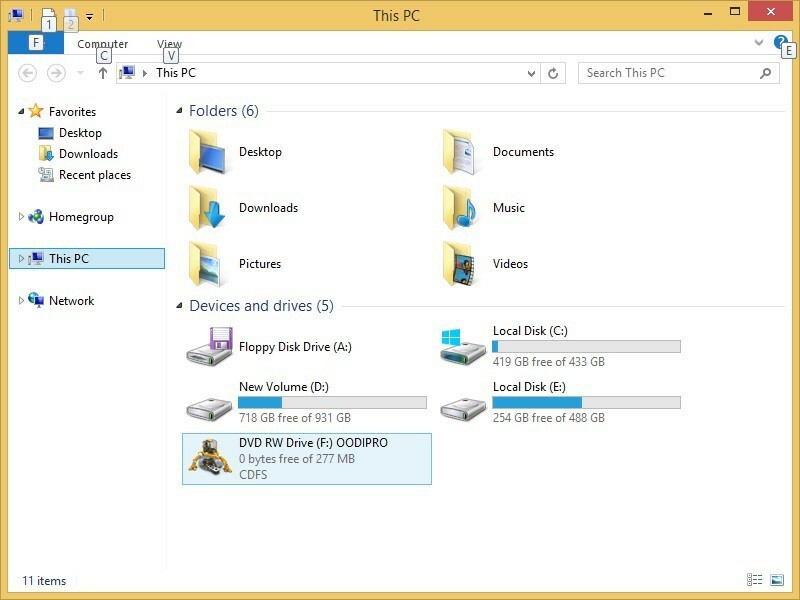
Alla olevaa opetusohjelmaa varten sinun on tehtävä joitain rekisterin säätöjä myös Windows 8.1 -käyttöjärjestelmässäsi, joten jos luulet, että voi olla mahdollista vahingoita käyttöjärjestelmääsi tekemällä nämä vaiheet, suosittelen, että teet varmuuskopion käyttöjärjestelmästä sellaisena kuin se on, ja jatka sitten vaiheiden noudattamista alla.
Kuinka korjata CD / DVD-asema lukemaan DVD-levyjäsi oikein Windows 10, 8.1: ssä?
1. Käytä rekisteriavainta
- Siirrä hiiren osoitin ruudun oikeaan yläkulmaan Windows 8.1: ssä
- Näkyviin tulevasta valikosta sinun täytyy napsauttaa hiiren vasemmalla painikkeella tai napauttaa siellä olevaa hakutoimintoa.
- Hakukenttään on kirjoitettava seuraava: “regedit” ilman lainausmerkkejä.
merkintä: Toinen tapa päästä rekisterieditoriin on avata ajo-ikkuna pitämällä “Windows” -painiketta ja ”R” -painiketta painettuna. Kirjoita ajoikkunaan ”regedit.exe” ilman lainausmerkkejä ja paina “Enter”. - Napsauta hiiren vasemmalla painikkeella tai napauta "regedit" -kuvaketta, joka näkyy haun jälkeen.
- Napsauta hiiren vasemmalla painikkeella tai napauta "Kyllä" -painiketta, jos näkyviin tulee ponnahdusikkuna, jossa on käyttäjätilin hallinta.
- Vasemman sivupaneelin Rekisterieditori-ikkunassa sinun on napsautettava hiiren vasemmalla painikkeella tai napautettava “HKEY_LOCAL_MACHINE” -kansiota sen avaamiseksi.
- Napsauta "HKEY_LOCAL_MACHINE" -kansiossa hiiren kakkospainikkeella tai napauta "System" -kansiota.
- Napsauta "System" -kansiossa hiiren kakkospainikkeella tai napauta "CurrentControlSet" -kansiota.
- Napsauta "CurrentControlSet" -kansiossa hiiren kakkospainikkeella tai napauta "Control" -kansiota.
- Napsauta "Control" -kansiossa hiiren kakkospainikkeella tai napauta "Class" -kansiota.
- Napsauta tai napauta “Luokka” -kansiossa kansiota “{4D36E965-E325-11CE-BFC1-08002BE10318}”.
- Etsi nyt oikeanpuoleisesta paneelista "UpperFilters"
- Napsauta hiiren kakkospainikkeella tai pidä painettuna kohtaa ”UpperFilters”
- Napsauta avautuvasta valikosta vasenta painiketta tai napauta Poista-ominaisuutta.
- Vahvista poisto napsauttamalla vasenta painiketta tai napauttamalla seuraavassa ikkunassa olevaa Kyllä-painiketta.
- Tee nyt sama ”LowerFilters” -ominaisuudelle ja poista se.
- Sulje Rekisterieditori-ikkuna.
- Käynnistä Windows 8.1 -käyttöjärjestelmä uudelleen.
- Tarkista laitteen uudelleenkäynnistyksen jälkeen, toimivatko DVD-levyt sinulle nyt.
2. Puhdista laser fyysisesti
- Avaa CD / DVD-levy samalla tavalla kuin silloin, kun haluat asettaa CD- tai DVD-levyn sisälle.
- Sinulla on laserpää ja sinun on puhdistettava sitä ympäröivä alue.
merkintä: On erittäin tärkeää puhdistaa laserpään ympäristö erittäin puhtaalla, kuivalla materiaalilla, ja se on myös on suositeltavaa puhdistaa se sillä, mitä käytät näytön puhdistamiseen, tai materiaalilla, jota käytät kaikenlaisten puhdistamiseen silmälasit. - Kun olet puhdistanut, aseta CD / DVD-paikka takaisin sisään.
- Käynnistä Windows 8.1 -käyttöjärjestelmä uudelleen.
- Kun laite on jälleen käynnissä, poista CD / DVD-asemapaikka ja aseta siihen DVD-levy.
- Tarkista, onko sinulla vielä ongelmia sen lukemisessa.
3. Tarkista DVD ja poista polttava ohjelmisto käytöstä
- Jos yrität lukea vain yhtä DVD-levyä, kokeile useita.
- Myös DVD-levy, jota yrität lukea, voi olla vahingoittunut, ja meidän on tarkistettava, onko tietyssä DVD-levyssä tai itse asemassa ongelmia.
- Myös jos sinulla on kolmannen osapuolen käyttämä polttava ohjelmisto, sinun on suljettava se tai poistettava ohjelmisto tämän vaiheen ajaksi.
- Kun olet poistanut ohjelmiston asennuksen, käynnistä Windows 8.1 -laite uudelleen.
- Kun Windows 8.1 -laite käynnistyy, aseta DVD-levy asemaan ja tarkista, pystyykö se lukemaan sitä.
4. Tarkista CD-ROM- ja automaattisen toiston ominaisuudet
Joskus ongelma ei välttämättä ole fyysisellä levyllä. Meillä on hieno korjaus ”CD-ROM ei toimi” ongelmia. Sinulla saattaa olla myös tämä ongelma, koska DVD-levyä tai muuta CD-levyä ei yksinkertaisesti lueta. Siinä tapauksessa suosittelemme tarkistamaan ja yrittämään päivittää /korjaa automaattisen toiston toiminto. Voit myös yrittää tarkistaa muut oppaamme DVD: n korjaamiseksi, joka ei toimi Windows 10, 8.1: ssä, mutta yleensä yllä olevien ratkaisujen pitäisi korjata ongelma.
Nämä ovat vaiheet, joita tarvitaan CD / DVD-aseman korjaamiseen, jos se ei lue DVD-levyjäsi Windows 8.1: ssä. Ole hyvä ja kirjoita meille alla olevasta kommenttiosasta, jos sinulla on muita tähän artikkeliin liittyviä kysymyksiä, ja me autamme sinua jatkossakin ongelma.
LUE MYÖS: Logitechin langattomalla minihiirellä M187 on vakavia akun kesto-ongelmia


